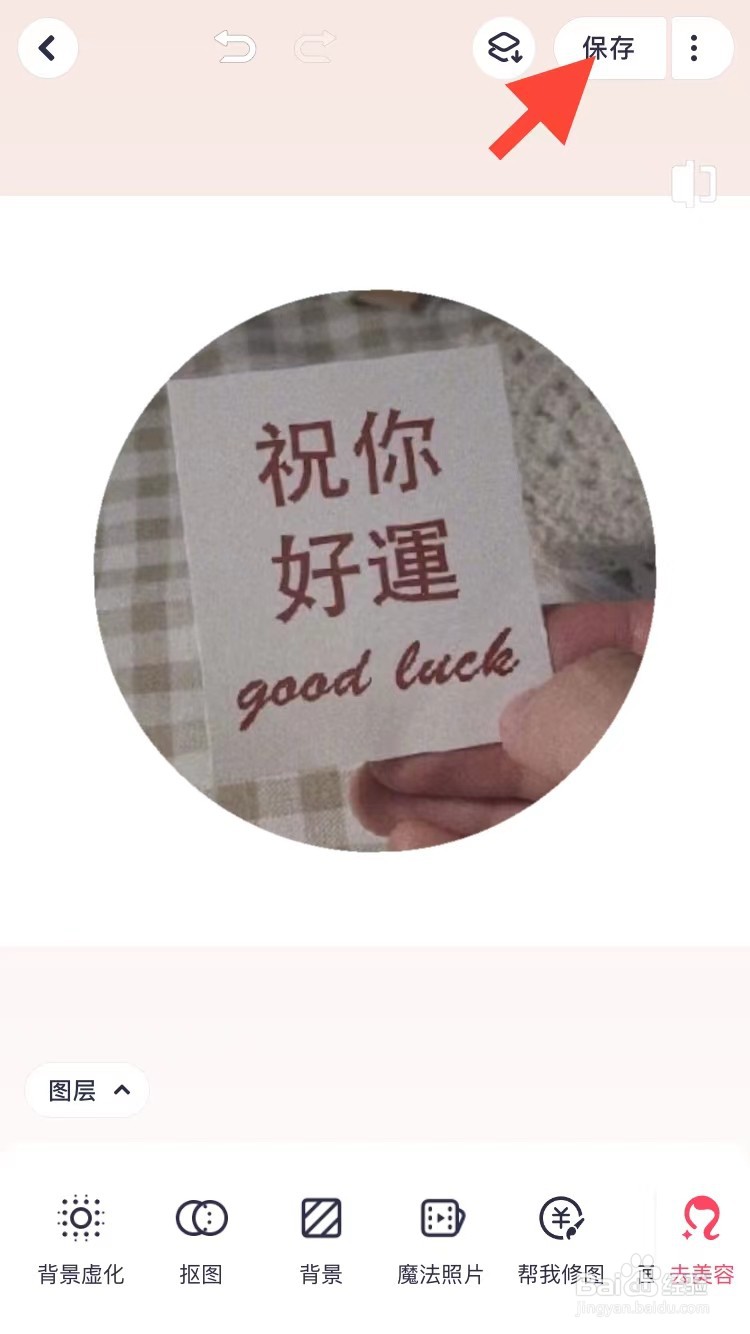我们平时用手机修图比较多,也会用到抠图,那么手机美图秀秀怎么抠圆形的图呢?下面就来介绍一下手机美图秀秀抠圆形图的方法,希望对你有所帮助。
工具/原料
苹果7
iOS14.6
美图秀秀9.5.30
手机美图秀秀怎么抠圆形的图
1、第一步:打开手机美图秀秀,选择“图片美化”。
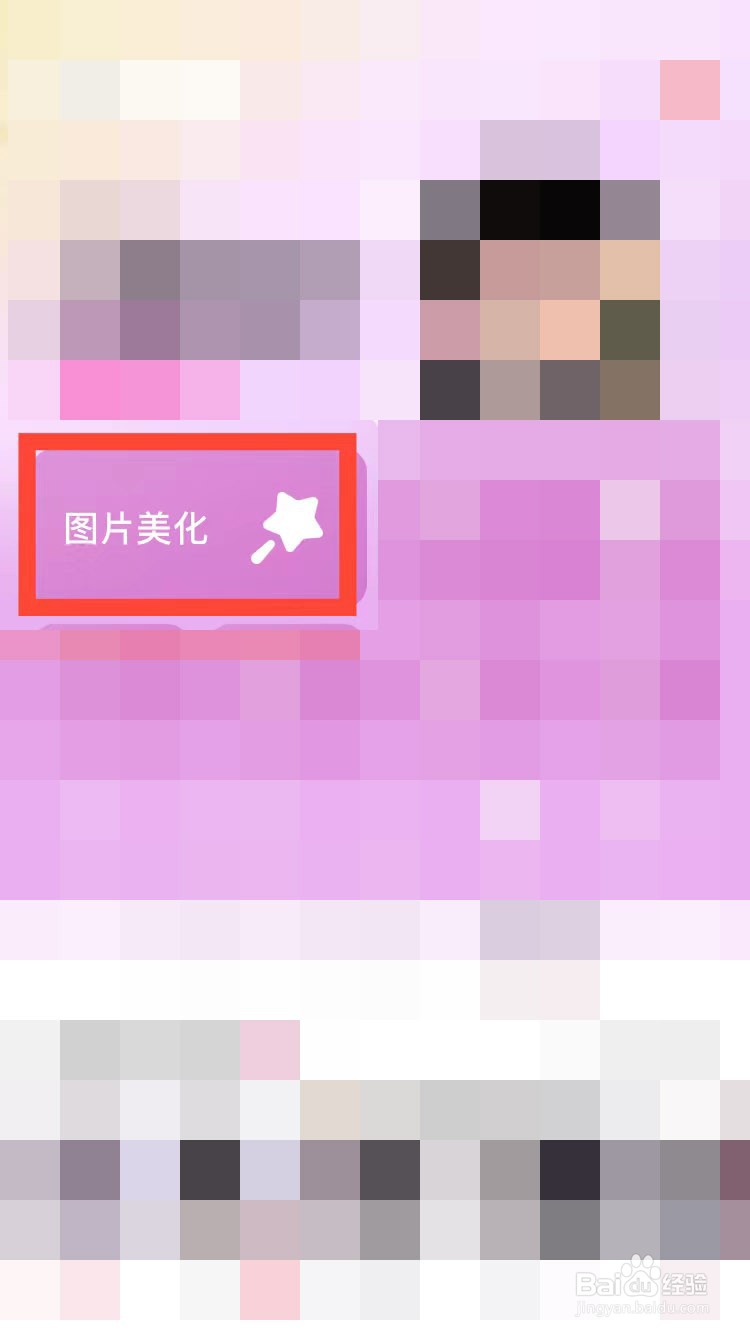
2、第二步:打开一张需要抠图的图片,点击下方“抠图”。

3、第三步:在抠图分类中,点击选择“形状”。
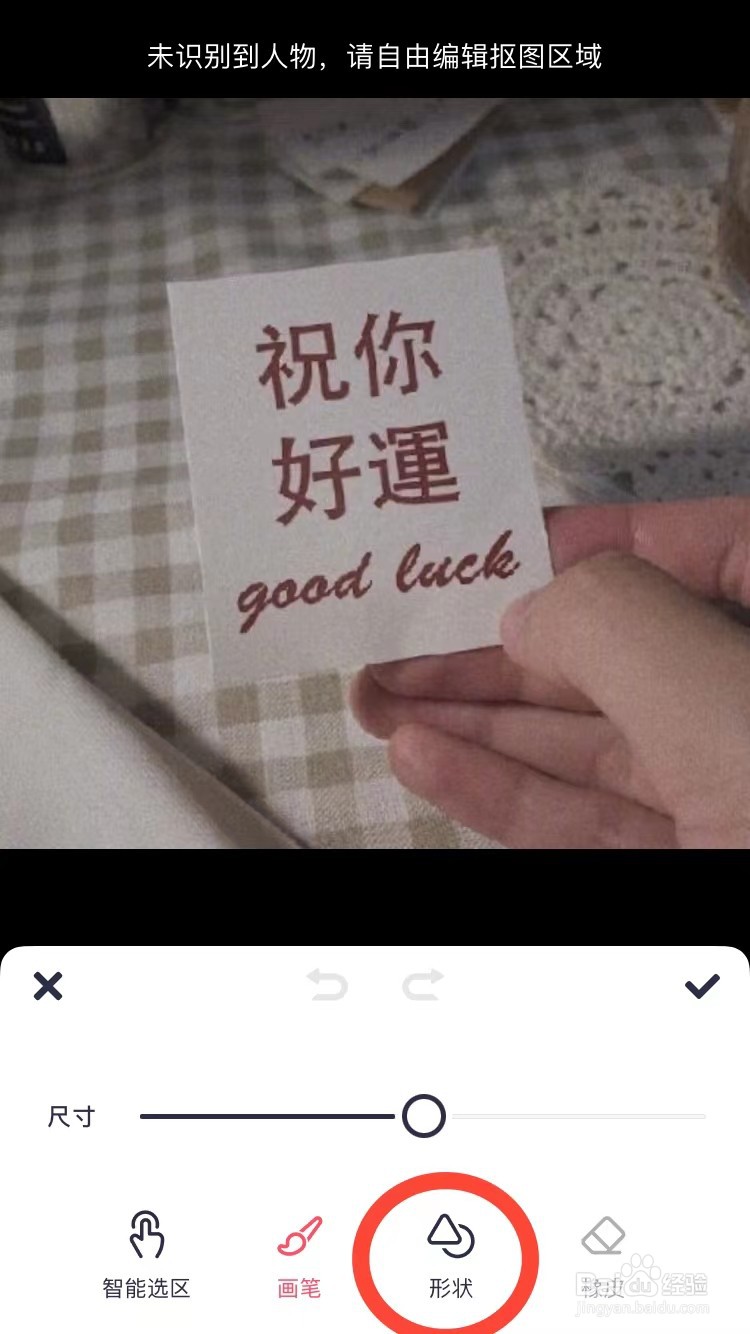
4、第四步:将圆形调整至合适的大小,点击右下方“√”按钮。
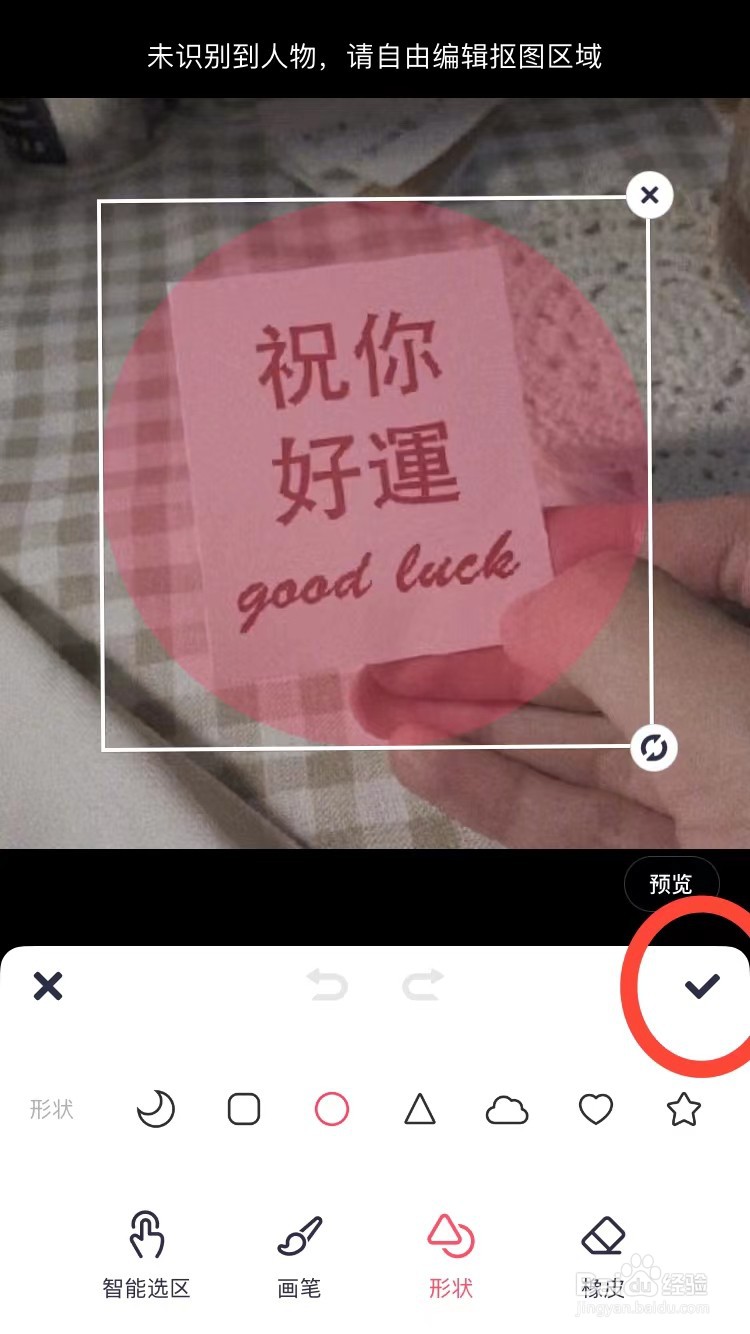
5、第五步:如下图所示,选择下方的“背景替换”。
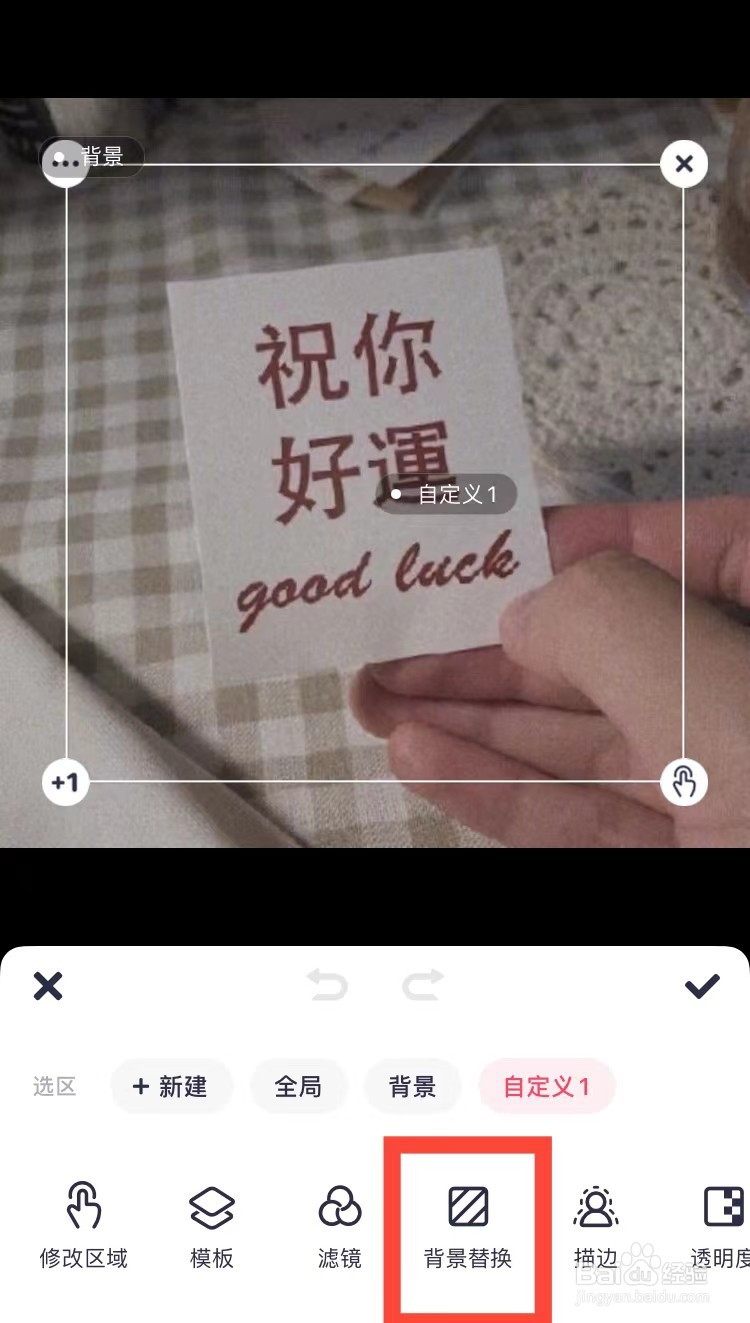
6、第六步:在颜色列表中,选择白色,并单击“√”按钮。
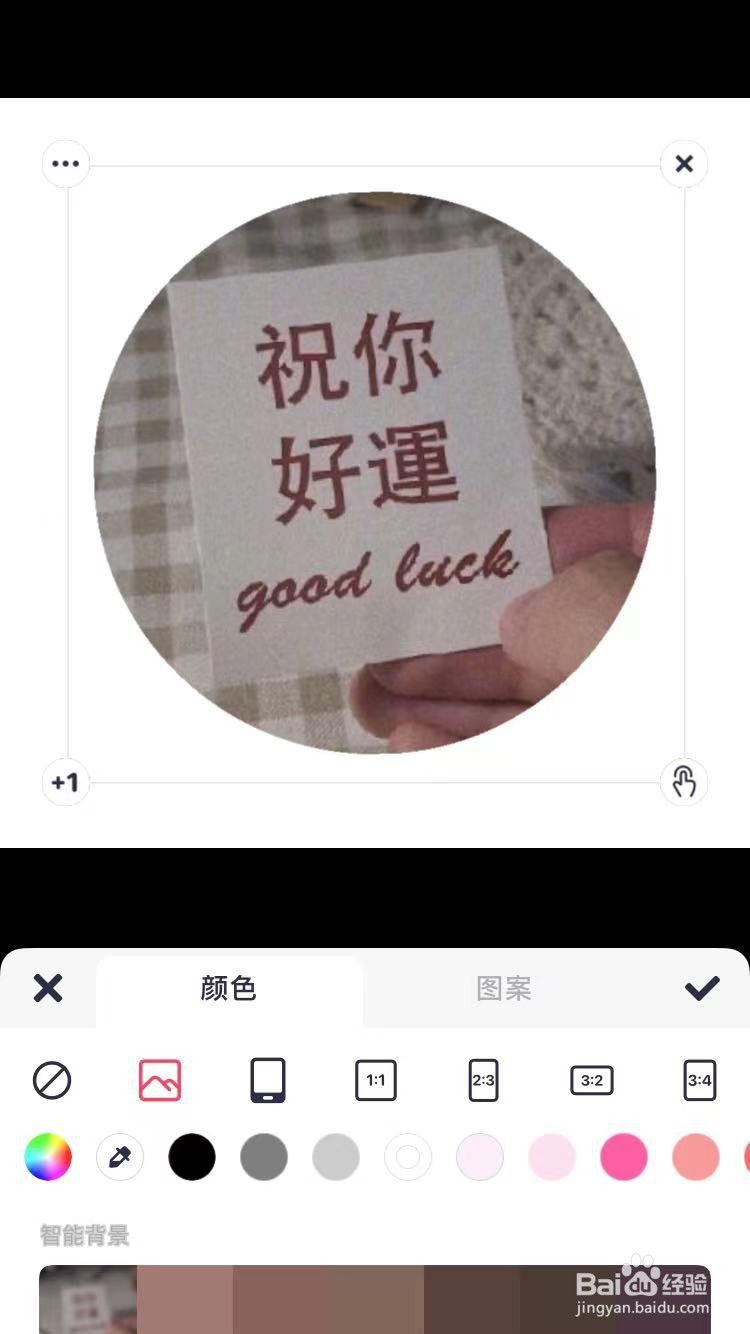
7、第七步:如下图所示,点击右下方“√”按钮。
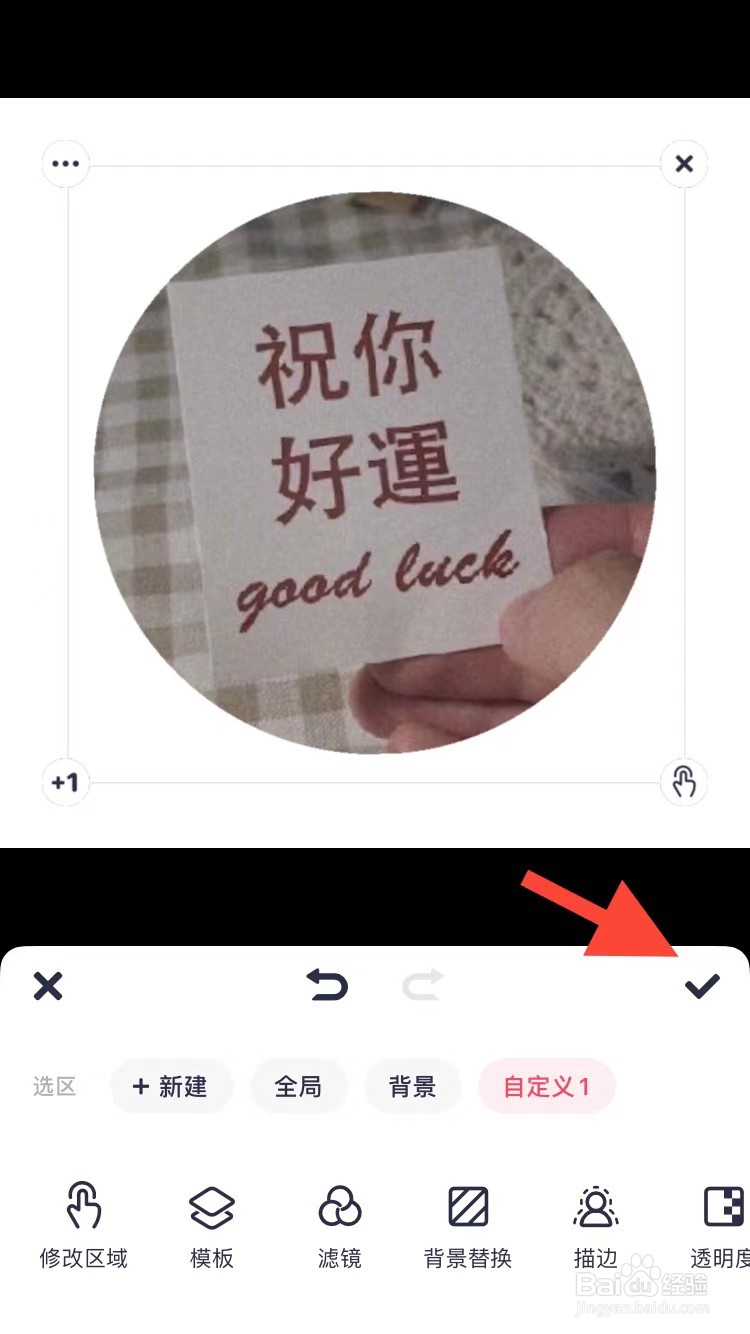
8、第八步:抠图完成,点击右上角“√”按钮。